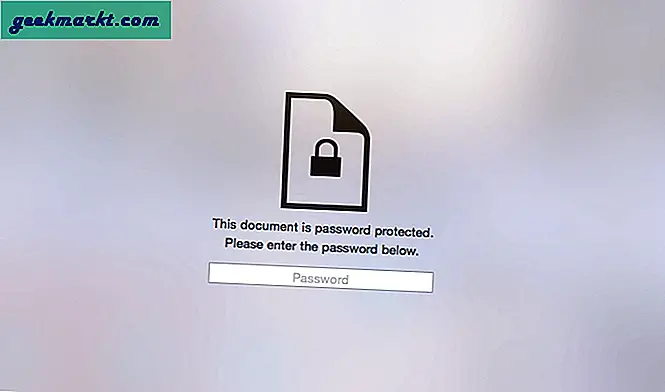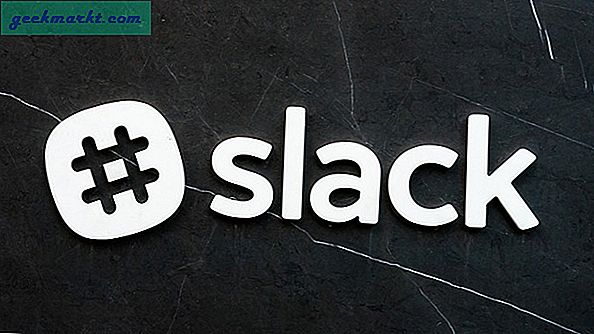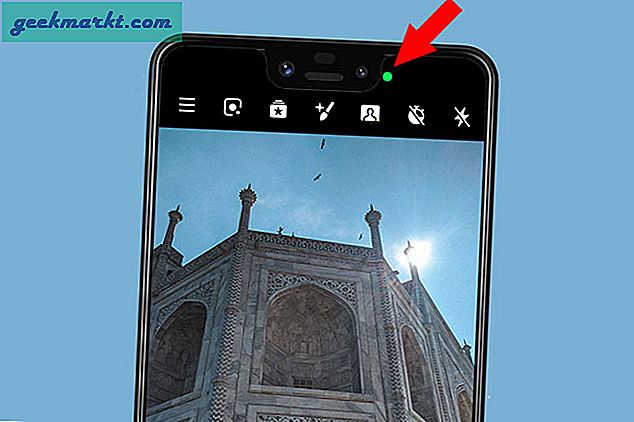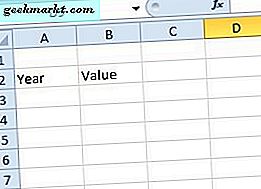Wenn Sie ein Windows-Benutzer sind, sind Sie möglicherweise auf diesen häufigen Fehler gestoßen: "Ein oder mehrere Netzwerkprotokolle fehlen." In einem Fall, in dem Sie auf ein Problem beim Herstellen einer Verbindung zum Internet gestoßen sind und auf "Diagnose" klicken Mit der Windows-Netzwerkdiagnose können Sie diese Nachricht angezeigt bekommen. Was bedeutet es und wie reparierst du es?
Solange das Internet an all Ihren anderen mit dem Internet verbundenen Geräten funktioniert, ist es wahrscheinlich, dass der Computer, den Sie verwenden, das Problem hat - nicht Ihr Internetprovider verursacht Ihre Probleme.
Starten Sie Ihren Netzwerkadapter neu
Die erste und einfachste Maßnahme ist die Deaktivierung und erneute Aktivierung Ihres Netzwerkadapters. Es könnte nur ein Schluckauf sein, den Ihr Netzwerkadapter erfährt.
- Halten Sie die Windows-Taste und die "R" -Taste auf Ihrer Tastatur gedrückt.
- Geben Sie "ncpa.pl" in das Feld "Ausführen" ein, das auf Ihrem Bildschirm erscheint. Klicken Sie dann auf die Schaltfläche OK.
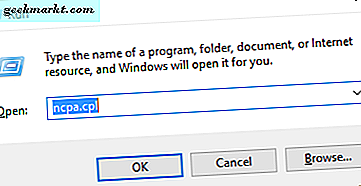
- Klicken Sie mit der rechten Maustaste auf Ihren Netzwerkadapter und wählen Sie "Deaktivieren".
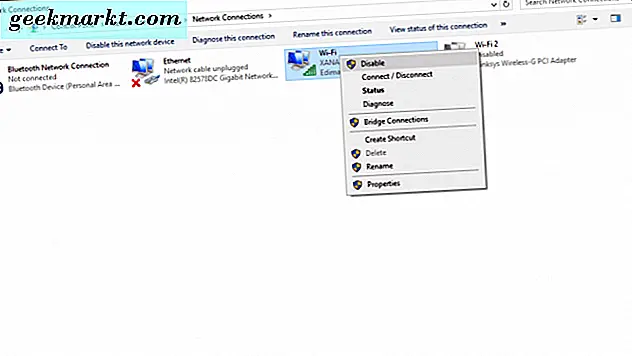
- Klicken Sie mit der rechten Maustaste erneut auf Ihren Netzwerkadapter und wählen Sie "Aktivieren".
Überprüfen Sie jetzt, ob das Problem gelöst ist und Sie erfolgreich eine Verbindung hergestellt haben. Ja? Groß! Sie sind fertig.
Nein? Okay. Weiter.
Deaktivieren Sie den Proxy
Haben Sie bestimmte Proxyeinstellungen aktiviert? Möglicherweise haben Sie dies getan, um eine Internetverbindung in Ihrem lokalen Netzwerk (LAN) freizugeben, Ihre IP-Adresse zu verbergen oder um Zugriff auf gesperrte Websites usw. zu erhalten. Versuchen Sie, Proxy-Einstellungen zu deaktivieren und verwenden Sie automatische Proxy-Einstellungen.
- Klicken Sie auf das Windows-Symbol in der Taskleiste und wählen Sie "Einstellungen" aus der Liste.
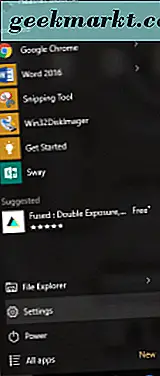
- Klicken Sie in den Einstellungen auf "Netzwerk & Internet".
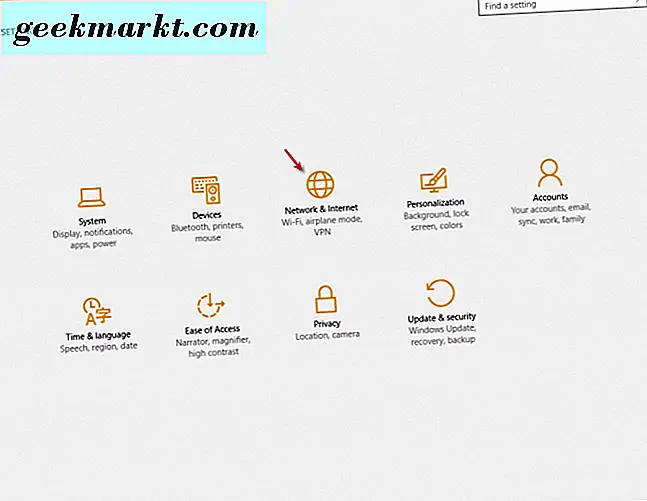
- Gehe zu "Proxy" am Ende der Liste und wähle es aus. Wenn "Manuelle Proxy-Einrichtung" angezeigt wird, schalten Sie die Taste in die Position "Aus".
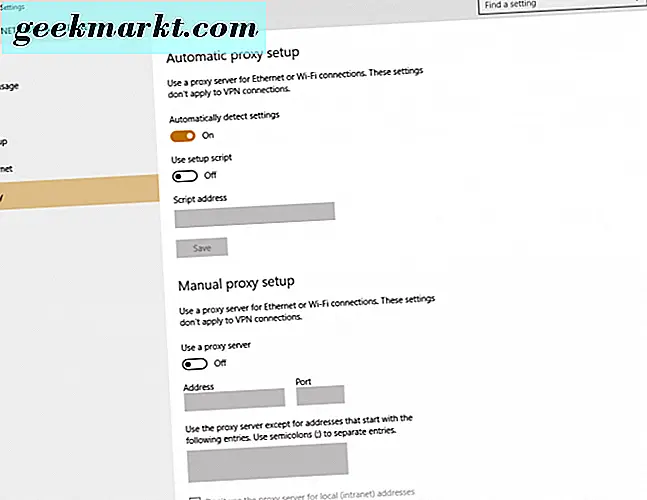
Prüfen Sie, ob das Problem mit der Verbindung durch automatische Proxy-Einstellungen behoben wurde. Noch nicht behoben? Weiter lesen.
Deaktivieren Sie IPV6
Graben Sie ein wenig tiefer und versuchen Sie, IPV6 zu deaktivieren.
- Halten Sie die Windows-Taste gedrückt und drücken Sie die "R" -Taste auf Ihrer Tastatur.
- Geben Sie "ncpa.pl" in das Feld "Ausführen" ein, das auf Ihrem Bildschirm erscheint. Klicken Sie dann auf die Schaltfläche OK.
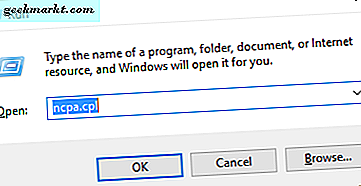
- Klicken Sie mit der rechten Maustaste auf Ihren Netzwerkadapter auf dem nächsten Bildschirm und wählen Sie "Eigenschaften".
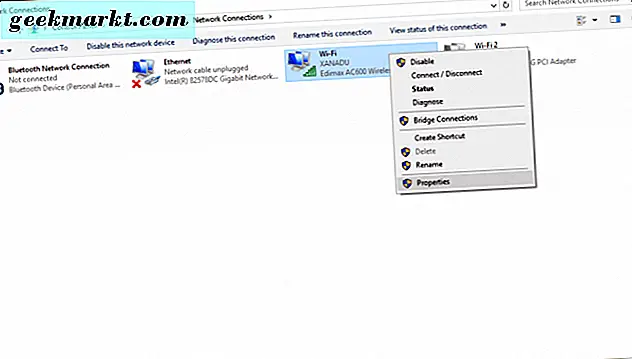
- Deaktivieren Sie das Kontrollkästchen neben "Internetprotokoll IPv6 (TCP / IPV6)" und klicken Sie auf die Schaltfläche OK.
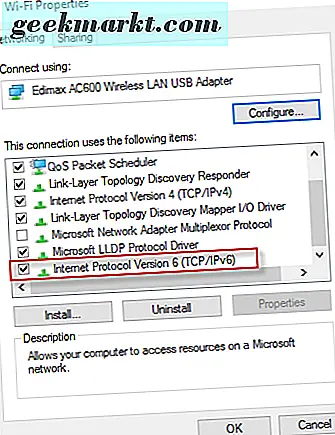
Dies deaktiviert IPV6 für den ausgewählten Adapter. Für andere Adapter, die an denselben Computer angeschlossen sind, müssen Sie dies für jeden einzelnen Adapter einzeln durchführen. Immer noch keine Lösung? Lass uns das nächste auf unserer Liste versuchen.
Winsock zurücksetzen
Winsock kann beschädigt werden, wodurch der Fehler "ein oder mehrere Netzwerkprotokolle fehlen" in Windows ebenfalls auftritt. Führen Sie in Windows 8 und 10 die folgenden Schritte aus.
- Drücken Sie die Windows-Taste und die "X" -Taste auf Ihrer Tastatur.
- Wählen Sie im Menü auf dem Bildschirm "Eingabeaufforderung (Admin)".
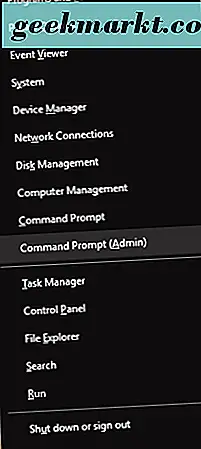
- Das Befehlszeilenfenster wird geöffnet und Sie geben "netsh winsock reset" ein und drücken die Eingabetaste auf Ihrer Tastatur.
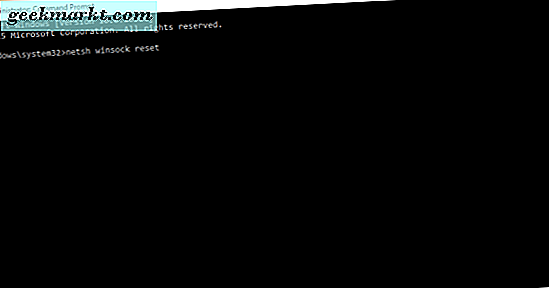
- Sie sehen Folgendes: "Der Winsock-Katalog wurde erfolgreich zurückgesetzt." Sie müssen den Computer neu starten, um das Zurücksetzen abzuschließen.
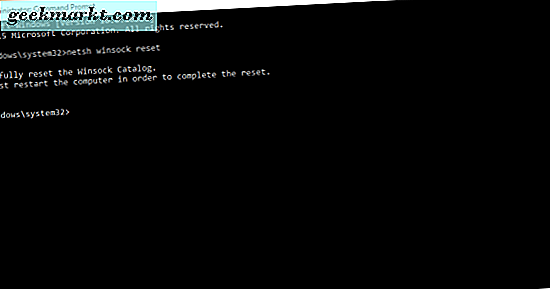
- Starte deinen Computer neu. Überprüfen Sie, ob das Problem behoben wurde. Nachdem Sie Ihren Computer neu gestartet haben, hat sich das Problem hoffentlich selbst gelöst.
Der letzte Vorschlag betrifft Ihren WLAN-Router.
WLAN-Router neu starten
Von Zeit zu Zeit müssen Sie Ihren WLAN-Router möglicherweise neu starten. Manchmal ist diese einfache Lösung genau das, was Sie brauchten, und Sie werden sich selbst trotzen, dass es wirklich so einfach war.
- Um den WLAN-Router zurückzusetzen, trennen Sie das Netzkabel von der Rückseite des WLAN-Routers oder vom Netzadapter an der Wand, an der es angeschlossen ist. Warten Sie zwei bis drei Minuten und stecken Sie es wieder ein.
Es ist bekannt, dass Latenzprobleme gelöst werden und sozusagen alles neu gestartet wird.
Eine dieser Lösungen muss den Fehler "ein oder mehrere Netzwerkprotokolle fehlen" beheben. Haben Sie eine andere Lösung gefunden, die nicht aufgeführt ist? Lass uns wissen!